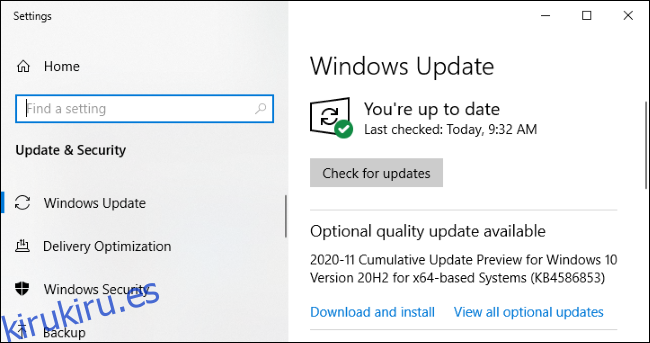En Windows 10, Windows Update a veces puede ofrecerle una «Actualización de calidad opcional». A diferencia de otras actualizaciones, Windows no las instalará automáticamente, entonces, ¿qué son exactamente? ¿Deberías instalarlos?
Tabla de contenido
Windows Update no los instalará automáticamente
Una “actualización de calidad opcional” es una actualización de Windows que no tiene que instalar inmediatamente. Estos nunca incluyen correcciones de seguridad; si hay disponible un parche de seguridad importante, Windows Update lo instalará sin esperar.
Sin embargo, algunas actualizaciones son opcionales. Estos solucionan problemas de estabilidad y otros problemas en Windows. Algunos de estos pueden ser actualizaciones de controladores de hardware opcionales. Tiene la opción de instalarlos o no, depende de usted.
¿Qué es una “vista previa de actualización acumulativa”?
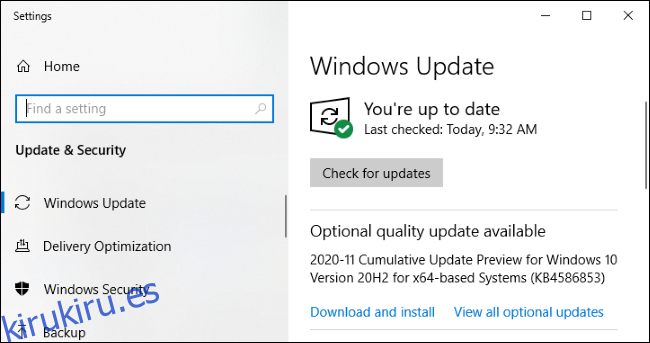
Una de las actualizaciones de calidad opcionales más comunes es una «vista previa de actualización acumulativa». Microsoft lanza actualizaciones acumulativas una vez al mes el martes de parches, que es el segundo martes de cada mes.
Estas actualizaciones incluyen una gran cantidad de correcciones para varios problemas en un paquete grande. En lugar de lanzar una serie de actualizaciones a lo largo del mes, Microsoft las agrupa todas en una gran actualización.
Estos paquetes se denominan «acumulativos» porque incluyen todas las correcciones de meses anteriores en un solo paquete. Por ejemplo, si no ha encendido una computadora en varios meses, la actualización acumulativa de un solo mes incluirá todas las correcciones de los meses anteriores. Windows solo tiene que instalar una gran actualización, lo que le ahorra tiempo y evita reinicios innecesarios.
Microsoft no tiene todas las correcciones para la actualización acumulativa. Por ejemplo, las actualizaciones de seguridad importantes se publican inmediatamente sin esperar.
Casi al final de la mayoría de los meses, Microsoft ofrece una «vista previa de actualización acumulativa» en Windows Update. (Microsoft generalmente omite la vista previa de la actualización acumulativa de finales de diciembre). Estas actualizaciones de vista previa incluyen todas las correcciones que se publicarán para todos en forma no opcional el próximo martes de parches.
Por ejemplo, en noviembre de 2020, Microsoft lanzó la Vista previa de la actualización acumulativa 2020-11 el 30 de noviembre de 2020. Si no eligió instalarla, su PC obtendría la versión final, sin vista previa, de la «actualización acumulativa». unas semanas más tarde, en el próximo martes de parches, en nuestro ejemplo, es el 8 de diciembre de 2020.
Estas son las actualizaciones «C» y «D»
Por cierto, si está familiarizado con la terminología de actualización de Windows, es posible que conozca estas actualizaciones acumulativas de vista previa con un nombre diferente. Microsoft llama a estas actualizaciones «C» y «D», dependiendo de si se publican en la tercera o cuarta semana de cada mes.
La actualización acumulativa estable final publicada el próximo mes se conoce como actualización «B». Eso es porque se lanza en la segunda semana del mes.
Las actualizaciones de vista previa lo convierten en un probador de software
La palabra «vista previa» es una pista de que está ayudando a Microsoft a probar la actualización instalándola. Microsoft cuenta con una gran cantidad de personas que notan la actualización y deciden instalarla. Microsoft llama a las personas que visitan la página de Windows Update y optan por instalar manualmente las actualizaciones «buscadores» que están buscando actualizaciones.
Al instalar la actualización solo para estos «buscadores» motivados, Microsoft puede ver si la actualización causa problemas en una variedad de PC con Windows 10. Si lo hace, Microsoft puede presionar el botón de pausa o arreglar la actualización antes de que se lance a todos el martes de parches.
Piense en estas actualizaciones de vista previa mensuales como similares al programa Windows Insider de Microsoft. Las personas que quieran probar nuevas versiones del software pueden obtenerlo antes, mientras que las personas que no estén ansiosas por instalar nuevas actualizaciones de Windows pueden esperar.
¿Debería instalar la actualización opcional?
Si tiene un problema con su PC, instalar la actualización opcional es una forma de solucionar ese problema semanas antes. Por lo general, son bastante estables y mucho más estables que las primeras versiones de Windows 10 destinadas a las personas que optan por el programa de prueba «Windows Insider».
Sin embargo, si no tiene ningún problema con su PC, no necesita instalar la actualización de calidad opcional, a menos que quiera ayudar a Microsoft a probarla. Si espera unas semanas, su PC obtendrá las mismas correcciones después de que se hayan sometido a pruebas adicionales.
Cómo instalar actualizaciones de calidad opcionales
Para buscar actualizaciones de calidad opcionales, diríjase a Configuración> Actualización y seguridad> Actualización de Windows. Haga clic en «Buscar actualizaciones» para comprobar si hay actualizaciones disponibles. Windows instalará las actualizaciones obligatorias (incluidas las actualizaciones de seguridad y las actualizaciones acumulativas no opcionales) automáticamente.
Si hay una actualización de calidad opcional disponible, verá un mensaje que lo indica debajo del botón «Buscar actualizaciones». Haga clic en «Descargar e instalar» si desea instalarlo en su PC.
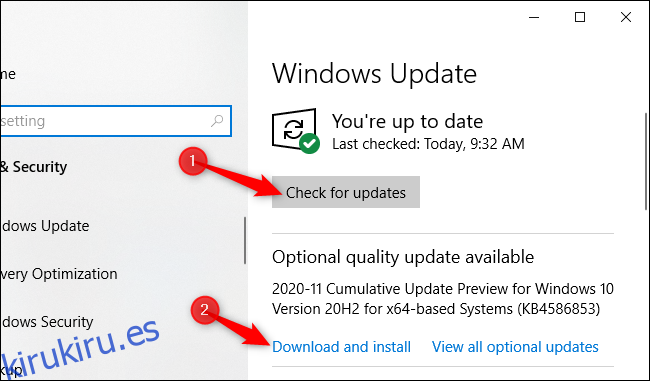
También puede hacer clic en «Ver todas las actualizaciones opcionales» para ver todas las actualizaciones opcionales que puede instalar. Por ejemplo, es probable que esta lista incluya actualizaciones de controladores opcionales que podrían ayudar si tiene algún problema en su PC. Sin embargo, este botón solo aparecerá si hay actualizaciones opcionales disponibles para su PC.
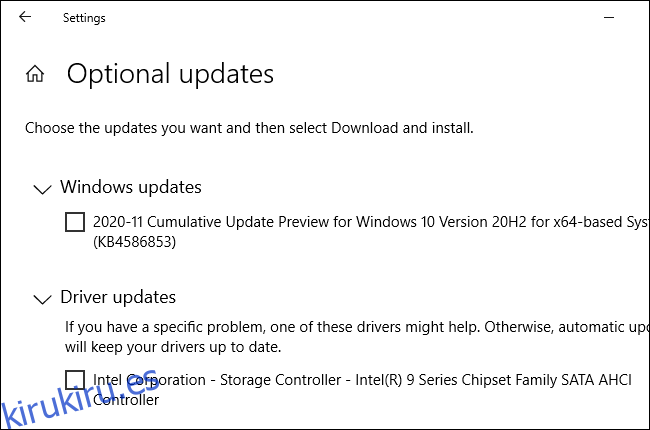
Si tiene un problema con una actualización, puede dirigirse a Configuración> Actualización y seguridad> Actualización de Windows> Ver historial de actualizaciones> Desinstalar actualizaciones para eliminar la actualización de su PC con Windows 10.